Банальності для просунутих
Ядро Лінукса, навіть забезпечене X-сервером, дозволяє працювати тільки дуже суворим линуксоидов - доступні лише базові графічні додатки з директорія / etc / X11 / app-defaults, екранні координати яких задаються, як параметри виклику. Тому для юзабельності в систему додають робочу оболонку, яка містить менеджери призначеного для користувача інтерфейсу: файловий менеджер (провідник), плюс дисплейний і віконний менеджери (ДМ і ОМ). У deb-based-сімействі Лінукс їх багато.
В одній екранній сесії може працювати тільки один ДМ і один ОМ. ДМ - це служба, а ОМ - системне додаток. ДМ стартує раніше ОМ. Робота ДМ починається з запуску X-cервера, залогініванія користувача, вибору і завантаження ОМ і триває до виходу користувача з системи. Весь цей час ДМ, як рут. запускає найважливіші системні програми - монтаж носіїв, обслуговування мережі і т.д. Зупинка ДМ зупиняє і X-сервер. ДМ також визначає основні елементи робочого столу: шпалери, іконки, панелі, меню.
Від ОМ, в свою чергу, залежить, як управляються і виглядають вікна: рамки, кнопки, розташування, що випадають меню. ОМ може користуватися елементами столу, які визначив ДМ, а може і ігнорувати їх, замінюючи власними. Деякі навіть вважають, що ДМ взагалі не потрібен. Може трапитися і так, що своїх елементів столу обраний ОМ не має, а ті, які йому підсовує ДМ, неприйнятні, і тоді ці елементи на екрані не відображаються. Відкрию «страшний секрет»: KDE, GNOME2, GNOME3, Unity, Cinnamon, XFCE, LXDE та ін. які у всіх на слуху, - це всього лише ОМ.
Все було б просто, як в Windows, якби користувач був жорстко прив'язаний до якогось певного ДМ. Але він зовсім не прив'язаний, і, мало того - користувач не тільки вільний встановити кілька ДМ, але може і зовсім відключити ДМ. Це ж Лінукс!
Розбираємося з ДМ
Найбільш відомі з ДМ в порядку зменшення ваговитості: KDM, GDM, Lightdm і Slim. Менш відомі і застарілі - WDM і XDM. Є кілька способів дізнатися, які ДМ у вашій системі встановлені і який з них працює. Найпростіший спосіб - подивитися вміст директорія стартів командою
на предмет наявності в ньому імен ДМ. Але найкраще встановити команду rcconf і запустити її. Ви побачите приблизно таку картинку:
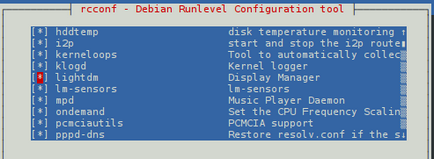
Стрілками вгору-вниз досліджуйте, які ДМ встановлено, і зверніть увагу, який з ДМ позначений зірочкою. Він і запущений. Швидше за все в вашій системі всього один ДМ. Додамо ще. Не бійтеся, систему не зламати. У всякому разі, мені жодного разу не вдалося. У віртуальному терміналі, який включається натисненням Alt + Ctrl + F2, з офіційних репозиторіїв можна встановити будь-який з згаданих ДМ за допомогою команди:
sudo apt-get install імя_ДМ
Тут імя_ДМ - це ім'я одного з ДМ: kdm, slim і т.д. Перед тим, як прописати встановлюється ДМ на постійне місце проживання, система виводить список раніше встановлених ДМ + встановлюваний і цікавиться, який з них ви побажаєте використовувати за замовчуванням після перезавантаження.

Вказуйте той ДМ, який c допомогою команди rcconf був вище визначений, як працює. Для експериментів рекомендую встановити kdm, gdm, lightdm і slim. Щоб поміняти ДМ, який буде запущений після перезавантаження, потрібна команда
sudo dpkg-reconfigure імя_ДМ
Призначати «умолчательную» ДМ випливає з міркувань сумісності з ОМ:
kdm, якщо початковий ОМ - KDE,
gdm, якщо початковий ОМ - GNOME2, GNOME3,
lightdm, якщо початковий OM - KDE, GNOME3, Unity, Cinnamon, XFCE4, LXDE, awesome,
slim, якщо початковий ОМ - XFCE4, openbox, blackbox, awesome.
Складно? Тоді обмежтеся lightdm, він мало важить і добре дружить з більшістю популярних ОМ. З ним простіше експериментувати. У збірках ОС _buntu старше, ніж 11.10, lightdm'а немає, його-то і доведеться додати.
Експериментувати потрібно, будучи новим користувачем.
Додамо ще віконних менеджерів
sudo apt-get install kubuntu-desktop
Щоб мати можливість «полегшувати» систему, вирушайте в Центр додатків, наберіть в пошуку XFCE або LXDE і встановіть. Тут є один нюанс: встановіть ви сесію XFCE, або встановіть робочий стіл XFCE. Якщо ви встановите сесію XFCE, то збережеться автозапуск раніше встановлених додатків і буде використовуватися колишній файловий менеджер. Якщо їм був «Наутілус», то він потягне за собою і свою тему, що обмежить вам облаштування робочого столу. Але можна встановити і повноцінний робочий стіл XFCE командою
sudo apt-get install хubuntu-desktop
Цікаво, що установка LXDE також має ці нюанси.
У сухому залишку маємо можливість вибирати, з чим працювати: «кедами», «гномом», «Юніті», XFCE або LXDE. Щоб переключитися під час роботи, досить вийти з призначеної для користувача сесії і перелогініться, див. Малюнок.
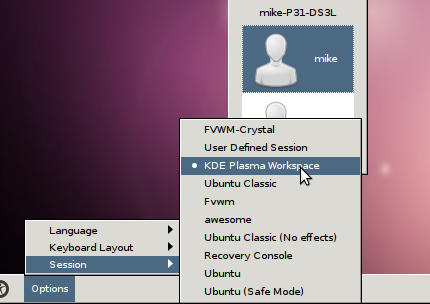
Зміна ОМ займає часу в рази менше, ніж перезавантаження.
Версія для друку

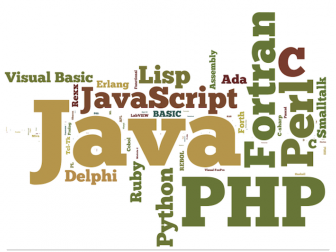

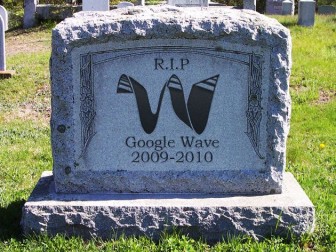


Гарячі теми
Найкраще в рубриках
З цим Новомосковскют
Залишайтеся з нами

Не пропустіть важливі новини і статті від KV.by! Підпишіться на наші повідомлення.